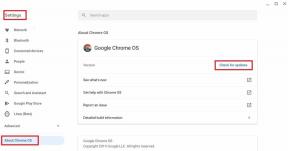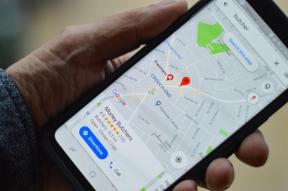Ištrinkite aplanką arba failą naudodami komandų eilutę (CMD)
Įvairios / / November 28, 2021
Ištrinkite aplanką arba failą naudodami komandų eilutę: Norėdami sukurti arba ištrinti aplanką savo įrenginyje, galite tiesiog dešiniuoju pelės mygtuku spustelėkite darbalaukyje ir pasirinkite norimas parinktis. Argi nelengva? Taip, tai labai paprastas procesas, tačiau kartais šis metodas neveikia arba galite susidurti su tam tikromis problemomis. Štai kodėl jums nereikia pasikliauti vienu metodu. Visada galite naudoti komandų eilutę (CMD), kad sukurtumėte naują aplanką arba failą ir ištrintumėte aplankus ar failus. Šiame vadove aptarsime visus galimus failų ir aplankų kūrimo arba ištrynimo būdus.
Jei negalite ištrinti kai kurių failų ar aplankų ir matote a Windows Įspėjamąjį pranešimą, nesijaudinkite, tokius aplankus ar failus galite lengvai ištrinti naudodami komandų eilutę. Todėl išmokti naudoti komandų eilutę tam tikroms užduotims atlikti visada naudinga. Aptarsime visus būdus, kuriais „Microsoft“ vartotojai gali kurti ir ištrinti failus ar aplankus.
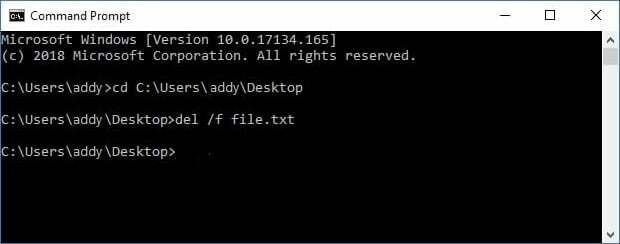
Pastaba: Jei ištrinsite aplanką, jis taip pat ištrins visą jo turinį ir failus. Todėl turite atsiminti, kad ištrynę aplanką naudodami
Komandinė eilutė, ištrinsite visus pasirinktame aplanke esančius failus.Ištrinti raktą
Vienas iš paprasčiausių būdų ištrinti aplanką ar failą yra pasirinkti konkretų aplanką arba failą ir paspauskite klaviatūros mygtuką Ištrinti. Jums tereikia rasti konkretų failą ar aplanką savo įrenginyje. Jei norite ištrinti kelis failus ir aplankus, turite paspausti ir palaikyti klavišą Ctrl ir pasirinkti visus failus ar aplankus, kuriuos norite ištrinti. Baigę dar kartą paspauskite klaviatūros mygtuką Ištrinti.
Ištrinkite aplankus ar failus naudodami dešiniojo pelės mygtuko paspaudimo parinktį
Galite pasirinkti failą ar aplanką, kurį norite ištrinti, ir dešiniuoju pelės mygtuku spustelėkite tą failą ar aplanką ir dešiniuoju pelės mygtuku spustelėkite kontekstinį meniu pasirinkite ištrynimo parinktį.
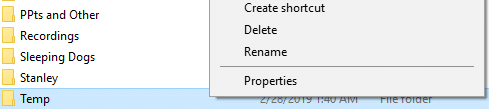
Turinys
- Kaip ištrinti aplanką arba failą naudojant komandų eilutę
- 1 būdas: kaip ištrinti failus arba aplankus MS-DOS komandinėje eilutėje
- 2 būdas: kaip sukurti aplanką naudojant komandų eilutę
Kaip ištrinti aplanką arba failą naudojant komandų eilutę
Būtinai sukurti atkūrimo tašką tik tuo atveju, jei kas nors negerai.
Trindami, kurdami arba atidarydami bet kurį failą ar aplanką naudodami komandų eilutę, turite įsitikinti, kad naudojate tinkamą komandą, kad atliktumėte užduotį. Tikimės, kad visi toliau nurodyti metodai jums bus naudingi.
1 būdas: kaip ištrinti failus arba aplankus MS-DOS komandinėje eilutėje
Pastaba: Įrenginyje turite atidaryti komandų eilutę arba „Windows PowerShell“ su administratoriaus prieiga.
1. Atidarykite padidintą komandų eilutę naudodami bet kurį iš čia paminėti metodai.
2. Dabar į komandų eilutę įveskite šią komandą ir paspauskite Enter:
Del example.txt
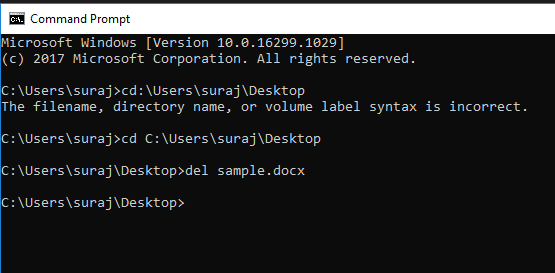
3.Tau reikia įeikite į visą kelią (vieta) bylos ir failo pavadinimą su plėtiniu norėdami ištrinti tą failą.
Pavyzdžiui, iš savo įrenginio ištryniau failą sample.docx. Norėdami ištrinti, įvedžiau "del sample.docx“ be kabučių. Bet pirmiausia turiu pereiti į minėtą failo vietą naudojant cd komandą.
Kaip ištrinti aplanką arba katalogą naudojant komandų eilutę
1. Dar kartą atidarykite padidintą komandų eilutę naudodami bet kurį iš čia paminėti metodai.
2. Dabar į cmd reikia įvesti toliau nurodytą komandą ir paspausti Enter:
rmdir /s
3. Jei aplanko kelyje yra tarpų, keliui reikia naudoti kabutes.
rmdir /s „C:\Users\suraj\Desktop\test folder“
4. Paimkime iliustravimo pavyzdį: savo D diske sukūriau bandomąjį aplanką. Norėdami ištrinti šį aplanką, turiu įvesti žemiau esančią komandą:
rmdir /s d: \testfolder\
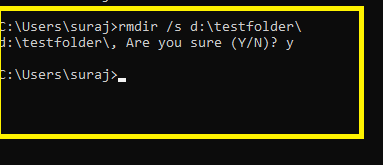
Turite įvesti disko pavadinimą, kuriame išsaugotas aplankas, tada įveskite minėto aplanko pavadinimą. Kai įvesite aukščiau pateiktą komandą ir paspausite Enter, jūsų aplankas ir visas jo turinys bus visam laikui ištrintas iš jūsų kompiuterio, nepaliekant jokių pėdsakų jūsų įrenginyje.
Dabar, kai sužinojote, kaip ištrinti aplanką arba failą naudodami komandų eilutę (CMD), ar norite toliau sužinoti daugiau, ką galite padaryti naudodami komandų eilutę? Na, o jei jus domina, tada kitoje dalyje kalbėsime apie tai, kaip sukurti aplanką, atidaryti bet kurį aplanką ir failą naudodami komandų eilutę.
2 būdas: kaip sukurti aplanką naudojant komandų eilutę
1. Atidarykite padidintą komandų eilutę naudodami bet kurį iš čia paminėti metodai.
2. Dabar į komandų eilutę įveskite šią komandą ir paspauskite Enter:
MD disko_raidė\aplanko pavadinimas\
Pastaba: Čia reikia pakeisti drive_letter tikrąja disko raide, kurioje norite sukurti minėtą aplanką. Be to, aplanko pavadinimą turite pakeisti tikruoju aplanko, kurį norite naudoti, pavadinimu.
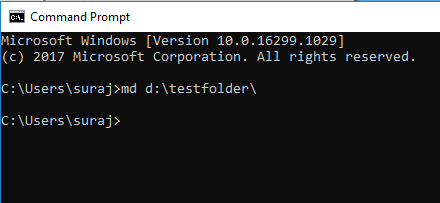
3.Aukščiau pateiktame pavyzdyje sukūriau a testo aplankas D: diske savo kompiuteryje ir tam panaudojau komandą:
MD D: \testfolder\
Čia galite pakeisti disko ir aplanko pavadinimą pagal savo disko nuostatas ir aplanko pavadinimą. Dabar galite patikrinti, ar komanda sėkmingai įvykdyta, eidami į diską, kuriame sukūrėte aplanką. Kaip ir mano atveju, sukūriau aplanką D: diske. Žemiau esančiame paveikslėlyje parodyta, kad aplankas sukurtas pagal D: diską mano sistemoje.
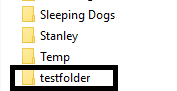
Jei norite atidaryti tam tikrą aplanką savo įrenginyje, galite tai padaryti naudodami Komandinė eilutė taip pat.
1. Atidarykite komandų eilutę ir įveskite bellow-duota komanda cmd:
pradėti disko_pavadinimas: \aplanko pavadinimas
Pastaba: Čia turite pakeisti drive_letter tikrąja disko raide, kurioje yra jūsų aplankas, kurį norite atidaryti. Be to, aplanko pavadinimą turite pakeisti tikruoju aplanko, kurį norite naudoti, pavadinimu.
2. Aukščiau pateiktame pavyzdyje atidariau tą patį aplanką (bandomąjį aplanką), kurį sukūriau atlikdamas aukščiau pateiktą veiksmą, ir tam panaudojau komandą:
pradėti D: \testfolder\
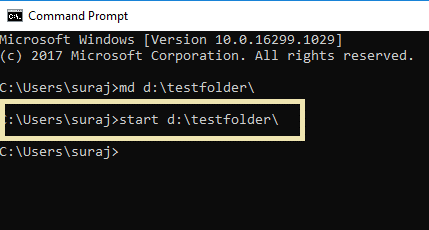
Kai paspausite įvesties mygtuką, aplankas nedelsiant atsidarys ekrane. Hurray!
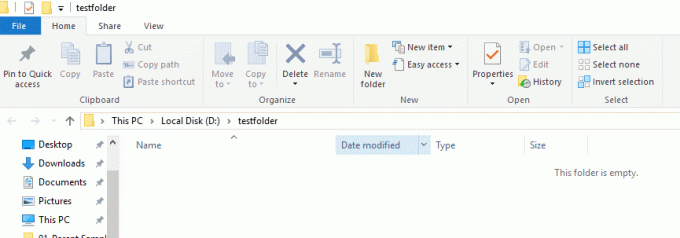
Ištrinkite aplanką naudodami komandų eilutę
Nors mes jau aptarėme, kaip ištrinti aplanką naudojant komandų eilutę, tačiau šiuo metodu naudosime kitą komandą. Ši komanda taip pat yra elabai naudinga ištrinti aplanką savo įrenginyje.
1. Atidarykite padidintą komandų eilutę naudodami bet kurį iš čia paminėti metodai.
2. Dabar į komandų eilutę įveskite šią komandą ir paspauskite Enter:
Rd disko_pavadinimas: \aplanko pavadinimas\
3. Pavyzdžiui, Ištryniau tą patį aplanką, kurį sukūrėme aukščiau, testo aplankas. Tam naudoju šią komandą:
Rd D: \testfolder\
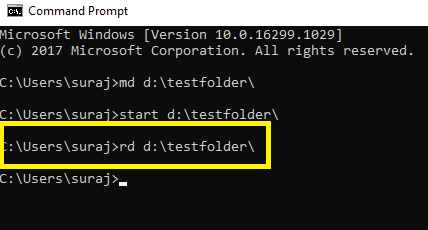
Kai paspausite Enter, aukščiau esantis aplankas (bandomasis aplankas) bus nedelsiant ištrintas iš jūsų sistemos. Šis aplankas bus visam laikui ištrintas iš jūsų sistemos ir jo nebus galima atkurti. Ištrynę jo nerasite šiukšliadėžėje, kad galėtumėte ją atkurti. Todėl turite būti tikri, kai ištrinate visus failus ar aplankus naudodami komandų eilutę, nes negalėsite atkurti ištrintų duomenų.
Rekomenduojamas:
- Kur yra NOTEPAD sistemoje „Windows 10“? 6 būdai jį atidaryti!
- Pataisytas belaidis maršrutizatorius vis atsijungia arba nukrenta
- Pataisyti Nepavyko suaktyvinti „Windows Defender“ ugniasienės
- Pašalinkite „Android“ virusus neatkūrę gamyklinių parametrų
Tikiuosi, kad šis straipsnis buvo naudingas ir dabar galite lengvai Ištrinkite aplanką arba failą naudodami komandų eilutę (CMD), bet jei vis dar turite klausimų apie šią mokymo programą, nedvejodami užduokite juos komentarų skiltyje.